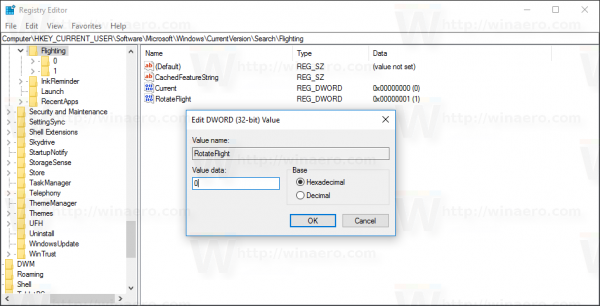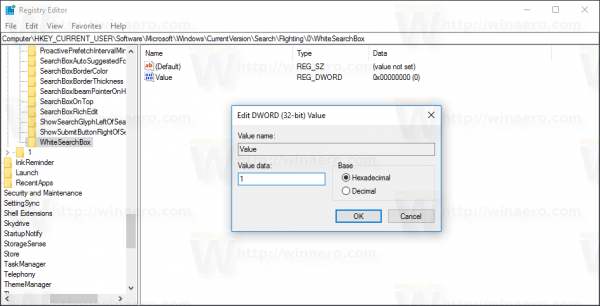Windows 10 'Redstone 2' ซึ่งในที่สุดจะกลายเป็น Windows 10 เวอร์ชัน 1703 เมื่อเปิดตัวมีการปรับแต่งจำนวนมากสำหรับ Cortana เพื่อปรับแต่งรูปลักษณ์และลักษณะที่ปรากฏ เป็นไปได้ที่จะย้ายช่องค้นหาไปที่ด้านบนสุดของบานหน้าต่างค้นหาปรับแต่งสีขอบและเปิดใช้งานการค้นหาและส่งไอคอนสัญลักษณ์ มาดูวิธีทำให้ช่องค้นหาของ Cortana เป็นสีขาว
การโฆษณา
ในขณะที่เขียนนี้สาขา Redstone 2 แสดงโดย Windows 10 รุ่น 14946 ซึ่งเปิดตัวสำหรับ Fast Ring Insiders เมื่อไม่กี่วันที่ผ่านมา ดังนั้นฉันจึงได้ทดสอบการปรับแต่งนี้ในบิลด์ 14946 มันอาจจะไม่ทำงานในบิลด์รุ่นเก่า นอกจากนี้ Microsoft ยังสามารถลบออกได้ทุกเมื่อที่ต้องการ โปรดจำไว้ว่าหากคุณใช้งานบิลด์อื่นที่ไม่ใช่ 14946
ช่วยให้คุณทำการปรับแต่งต่อไปนี้
วิธีส่งต่ออีเมลหลายฉบับใน gmail
ทำให้ช่องค้นหาของ Cortana เป็นสีขาวใน Windows 10
เมื่อเปิดใช้งานคุณสมบัตินี้ช่องค้นหาจะมีสีพื้นหลังเป็นสีขาว
นี่คือลักษณะ: ในการเปิดใช้งานคุณสมบัตินี้คุณต้องใช้การปรับแต่งหลายอย่างใน Registry
ในการเปิดใช้งานคุณสมบัตินี้คุณต้องใช้การปรับแต่งหลายอย่างใน Registry
- เปิด Registry Editor .
- ไปที่คีย์ต่อไปนี้:
HKEY_CURRENT_USER Software Microsoft Windows CurrentVersion Search Flighting
หากคุณไม่มีคีย์ดังกล่าวให้สร้างมันขึ้นมา
เคล็ดลับ: คุณสามารถเปิดแอป Registry Editor ได้อย่างรวดเร็วที่คีย์ที่ต้องการ ดูบทความต่อไปนี้: วิธีข้ามไปยังคีย์รีจิสทรีที่ต้องการได้ในคลิกเดียว . - ที่นี่แก้ไขค่า DWORD สองค่าที่เรียกว่าปัจจุบันและหมุนเที่ยวบิน. ตั้งค่าข้อมูลเป็น 0
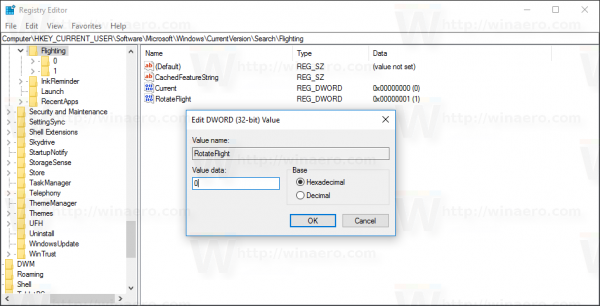
- ตอนนี้ไปที่คีย์ต่อไปนี้:
HKEY_CURRENT_USER Software Microsoft Windows CurrentVersion Search Flighting 0 WhiteSearchBox
- ที่นี่แก้ไขพารามิเตอร์ที่เรียกว่า 'Value' และตั้งค่าข้อมูลเป็น 1:
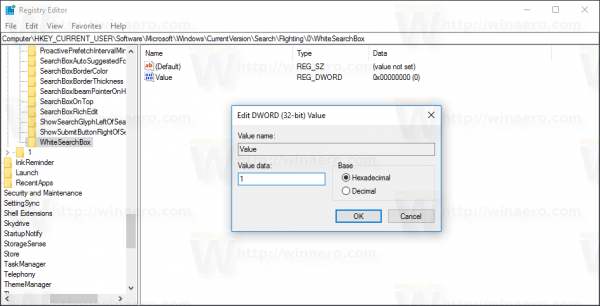
- ออกจากระบบ จากบัญชี Windows 10 ของคุณและลงชื่อเข้าใช้กลับเพื่อให้การเปลี่ยนแปลงมีผล
ตอนนี้ Cortana จะมีช่องค้นหาสีขาวที่ด้านบน
วิธีติดหน้าต่างบน windows 10
คุณสามารถประหยัดเวลาและใช้ Winaero Tweaker มาพร้อมกับคุณสมบัติดังต่อไปนี้:

คุณสามารถดาวน์โหลด Winaero Tweaker ได้ที่นี่:
ดาวน์โหลด Winaero Tweaker
โปรดทราบอีกครั้งว่าคุณลักษณะนี้สามารถลบออกโดย Microsoft ได้ทุกเมื่อเนื่องจากเป็นตัวเลือกทดลอง หรืออาจเพิ่มลงใน Windows 10 เวอร์ชัน 1703 ที่เสถียรหากพบว่ามีประโยชน์
ขอบคุณมาก ภายใน Windows สำหรับการค้นพบที่ยอดเยี่ยมนี้
windows 10 ทำงานเป็นผู้ใช้อื่น
เพื่อประหยัดเวลาของคุณคุณสามารถดาวน์โหลดไฟล์ Registry ที่พร้อมใช้งานเหล่านี้และหลีกเลี่ยงการแก้ไข Registry:
ดาวน์โหลดไฟล์ Registry
คุณคิดอย่างไรเกี่ยวกับคุณสมบัตินี้ คุณต้องการดูในสาขาที่มั่นคงหรือไม่? บอกเราในความคิดเห็น